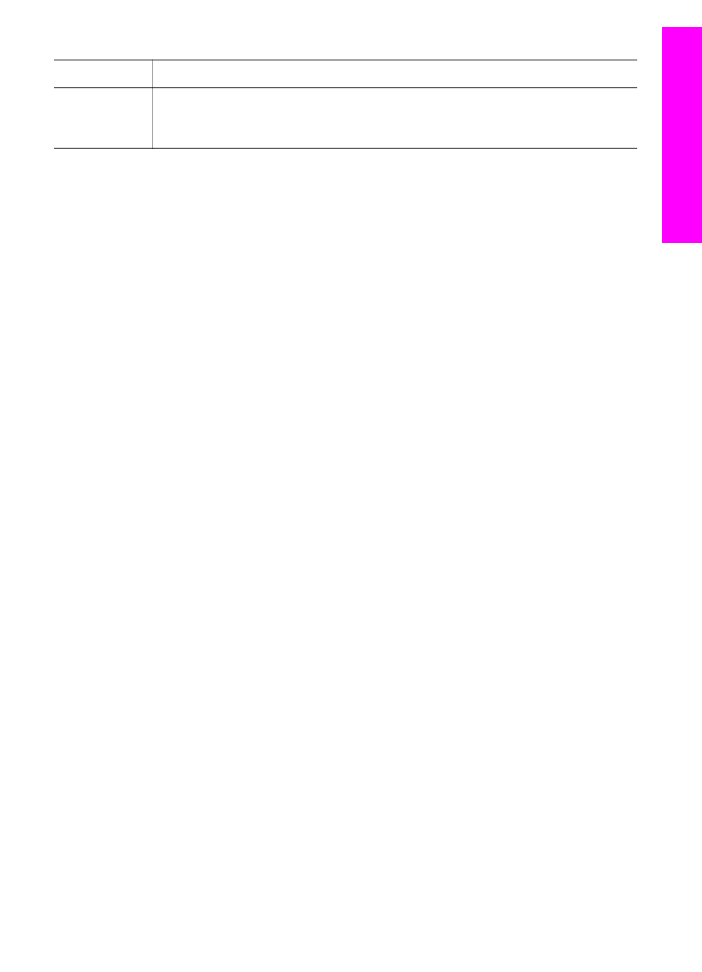
HP Image Zone programminės įrangos atidarymas (Macintosh OS
ankstesnė nei X v10.1.5)
Pastaba
Macintosh OS 9 v9.1.5 ir vėlesnė bei v9.2.6 ir vėlesnė yra palaikomos.
Macintosh OS X v10.0 ir v10.0.4 nėra palaikomos.
HP Director yra HP Image Zone programinės įrangos įvesties taškas. Atsižvelgiant į
HP all-in-one galimybes, HP Director leidžia inicijuoti tokias įrenginių funkcijas kaip
nuskaitymas, kopijavimas, faksogramų siuntimas ar vaizdų perkėlimas iš skaitmeninių
fotoaparatų ar atminties kortelių. Taip pat galite naudoti HP Director, kad
atidarytumėte HP Gallery vaizdams peržiūrėti, keisti ar tvarkyti.
Norėdami atidaryti HP Director, naudokite vieną iš toliau pateiktų būdų. Būdai tinka
Macintosh OS.
●
Macintosh OS X: HP Image Zone programinės įrangos diegimo metu
HP Director atsidaro automatiškai, sukuriama HP Director piktograma įrenginio
stovo meniu. Jei norite, kad HP Director stovo meniu būtų rodomas:
stovo meniu paspauskite savo įrenginio HP Director piktogramą.
Pasirodo HP Director meniu.
(tęsinys)
Vartotojo vadovas
15
HP all-in-one
apžvalga
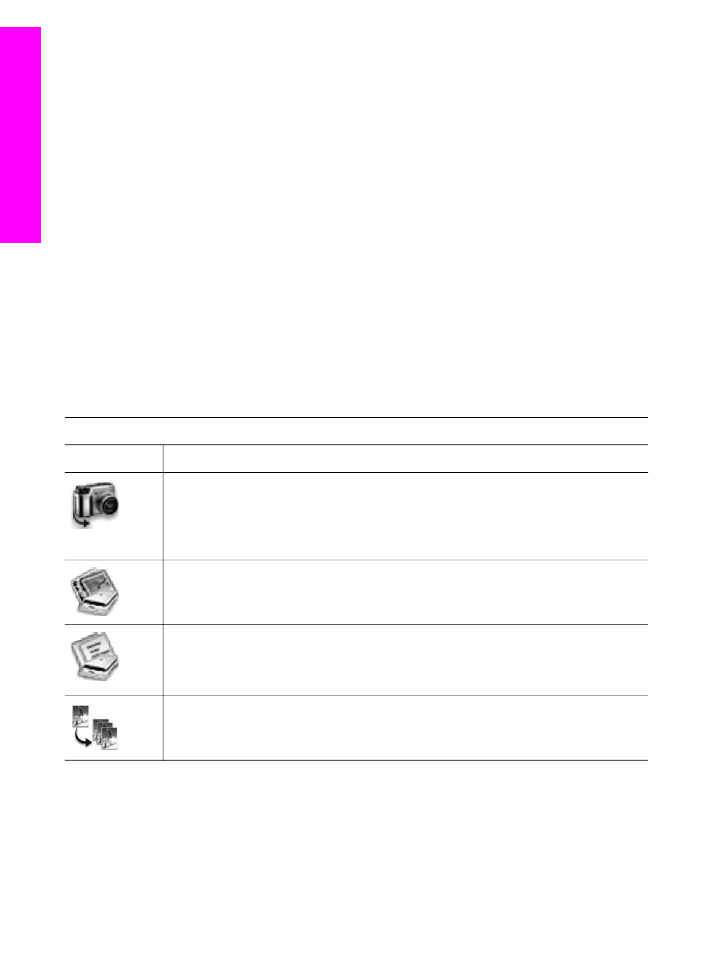
Pastaba
Jei įdiegiate keletą skirtingų HP įrenginių (pvz., HP all-in-one,
fotoaparatą ir HP skaitytuvą), stovo meniu parodoma kiekvieno
įrenginio HP Director piktograma. Tačiau, jei įdiegiami du vienodi
įrenginiai (pavyzdžiui, jūs galite turėti nešiojamąjį kompiuterį, kurį
jungiate prie skirtingų HP all-in-one įrenginių darbe ir namuose),
meniu bus rodoma tik viena HP Director piktograma.
●
Macintosh OS 9: HP Director yra savarankiška taikomoji programa, kurią reikia
atidaryti prieš naudojant jos funkcijas. Norėdami atidaryti HP Director, naudokite
vieną iš toliau pateiktų būdų:
–
dukart paspauskite HP Director piktogramą darbalaukyje.
–
Dukart paspauskite HP Director piktogramą, esančią Applications
(Programos):Hewlett-Packard:HP Photo and Imaging Software aplanke.
HP Director parodo užduočių mygtukus, kurie yra susiję su pasirinktu
įrenginiu.
Pastaba
Jūsų kompiuteryje esančios piktogramos gali atrodyti kitaip, nei parodyta
žemiau pateiktoje lentelėje. HP Director meniu nustatyta taip, kad rodytų
piktogramas, susietas su pasirinktu įrenginiu. Jei pasirinktas įrenginys nėra
suderintas su konkrečia ypatybe ar funkcija, tos ypatybės ar funkcijos
piktograma nerodoma.
Įrenginio užduotys
Piktograma
Tikslas
Unload Images (perkelti vaizdus): šią funkciją naudokite vaizdų perkėlimui iš
atminties kortelės į kompiuterį.
Pastaba
Macintosh OS 9: Vaizdų perkėlimas iš atminties kortelės į
kompiuterį tinkle nėra palaikomas.
Scan Picture (Nuskaityti nuotrauką): šią funkciją naudokite vaizdų
nuskaitymui ir parodymui HP Gallery įrenginyje.
Scan Document (Nuskaityti dokumentą): šią funkciją naudokite teksto
nuskaitymui ir parodymui parinktoje teksto redagavimo programoje.
Pastaba
Šios ypatybės skirtingose šalyse/regionuose yra suteikiamos įvairiai.
Make Copies (Daryti kopijas): šią funkciją naudokite nespalvotam ar
spalvotam kopijavimui.
Skyrius 1
16
HP Officejet 7300/7400 series all-in-one
HP all-in-one
apžvalga
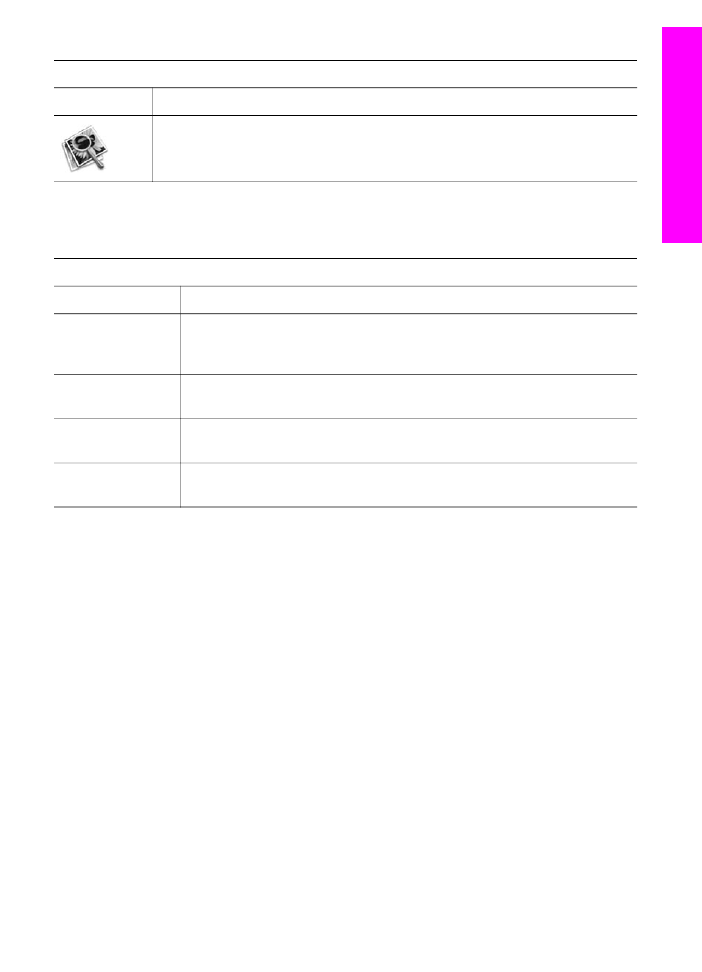
Valdymas ir paskirsta
Piktograma
Tikslas
HP Gallery: šią funkciją naudokite HP Gallery parodyti, norėdami peržiūrėti ir
redaguoti vaizdus.
Be HP Gallery ypatybių, keletas meniu elementų be piktogramų leidžia pasirinkti kitas
pogramas, įdiegtas kompiuteryje, pakeisti HP all-in-one funkcijų nustatymus ir pasiekti
ekrane pateikiamą žinyną. Apačioje esanti lentelė paaiškina šiuo punktus.
Valdymas ir paskirsta
Funkcija
Tikslas
More Applications
(Daugiau
programų)
Naudokite šią funkciją norėdami pasirinkti kitas programas, esančias jūsų
kompiuteryje.
HP on the Web
(HP internete)
Galite naudoti šią ypatybę pasirinkti HP Interneto svetainę.
HP Help (HP
žinynas)
Naudokite šią funkciją norėdami pasirinkti pagalbos šaltinį savo HP all-in-
one.
Nustatymai
Naudokite šią funkciją norėdami peržiūrėti ar pakeisti įvairius HP all-in-
one nustatymus, pvz., spausdinimo, nuskaitymo ar kopijavimo nustatymus.
Vartotojo vadovas
17
HP all-in-one
apžvalga
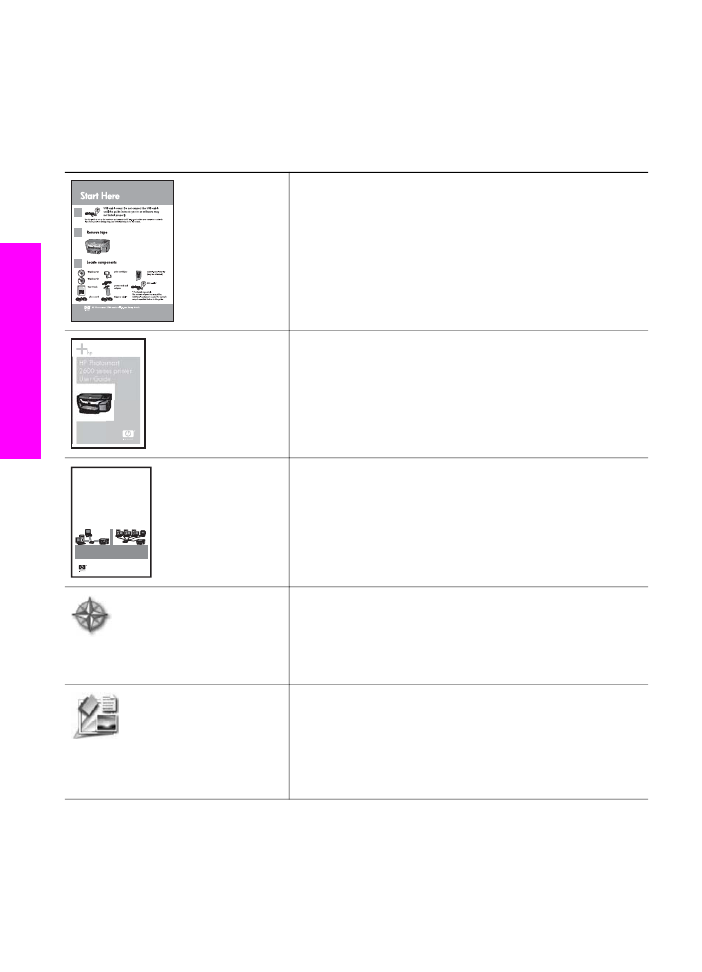
2